Questo capitolo vi aiuterà a ottenere una panoramica sulle modalità per modificare un contenuto esistente.
Individuazione e aggiornamento contenuti
La prima cosa da fare è individuare il nodo del quale si desidera modificare il contenuto. Questo può essere fatto dalla struttura ad albero sul lato sinistro dello schermo o attraverso la funzione di ricerca dei contenuti.
Una volta individuata la pagina, sarà possibile modificarla cliccando sopra il nodo corrispondete.
Sarà presentato il contenuto dei vari campi della pagina sulla destra del nodo selezionato.
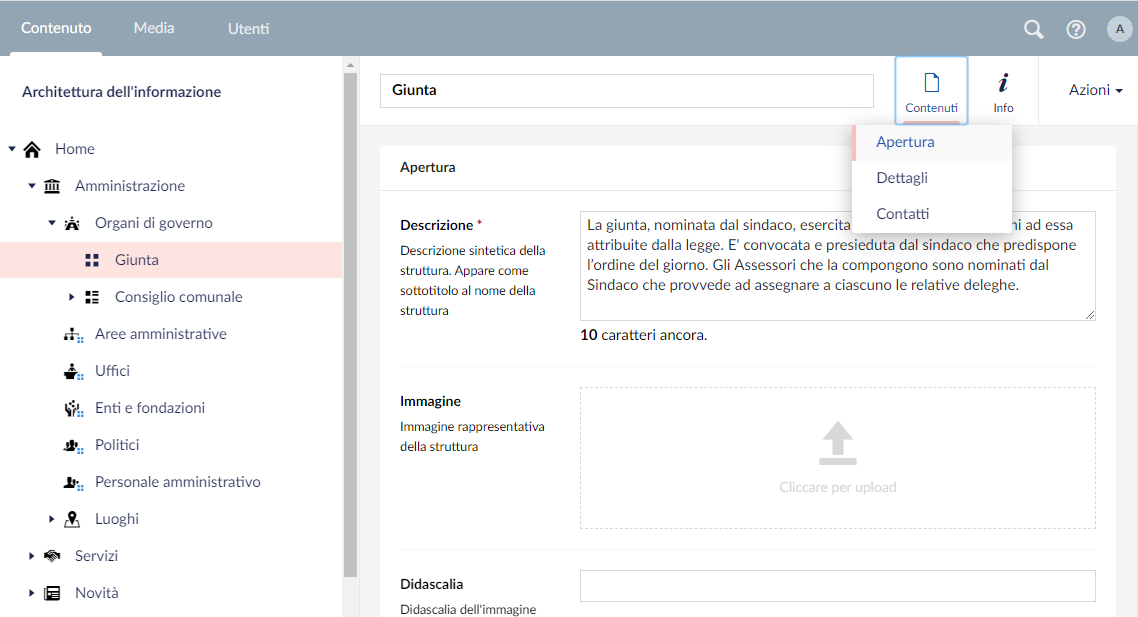
I campi sono raggruppati in diverse sezioni e seguono la sequenza di apertura della rispettiva pagina del sito. Possono essere campi di testo breve, multilinea, selettori di immagini, documenti e per la selezione di altri contenuti trasversali, come nel caso degli uffici associati ad un'area amministrativa.
Dopo aver modificato il contenuto, è possibile fare clic sul pulsante Salva per salvare le modifiche apportate senza però pubblicare la pagina online.
A questo punto sarà possibile visualizzare in anteprima le modifiche apportate, cosa che è possibile fare premendo il pulsante di Anteprima situato a sinistra del pulsante di salvataggio.
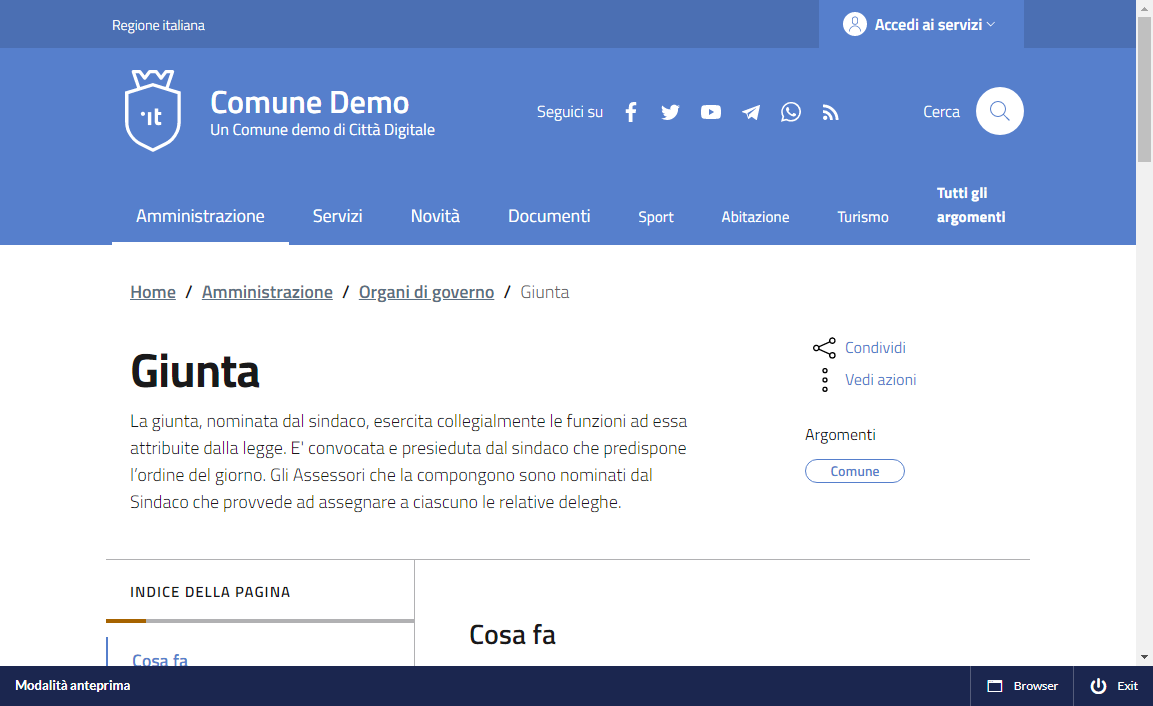
Infine, dopo aver verificato l'anteprima è possibile procedere alla pubblicazione immediata delle stesse facendo clic su Salva e pubblica, o selezionare le altre opzioni di salvataggio.
Visualizzazione elenco
Alcune pagine della struttura di organizzazione dei contenuti possono utilizzare uno stile di visualizzazione elenco che mostra le pagine contenute in un nodo padre in un formato tabellare o elenco anziché attraverso la visualizzazione ad albero.
Nel caso di pochi elementi la visualizzazione ad albero è certamente più intuitiva. Nel caso di decine o addirittura centinaia di pagine di contenuto, la visualizzazione ad albero diventerebbe ingestibile.
Nel caso della visualizzazione elenco, cliccando sulla pagina padre, i contenuti figlio saranno visualizzati in un formato tabellare o elenco.
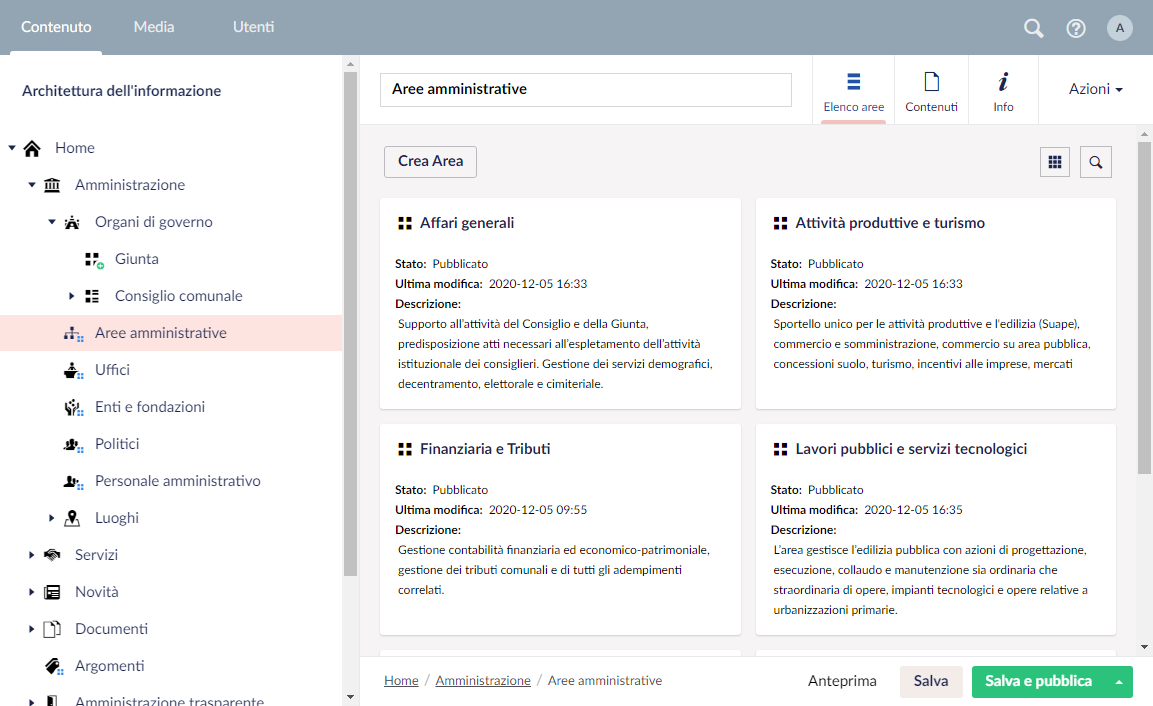
La tabella mostrerà un certo numero di elementi alla volta. I controlli di paginazione consentono di navigare tra i diversi gruppi di pagine. In alto a destra alla tabella è inoltre presente una funzione di ricerca che consente di trovare rapidamente le pagine inserendo dei termini di ricerca senza dover scorrere la paginazione. È possibile inoltre fare clic sui titoli delle colonne per modificare l'ordine di visualizzazione degli elementi dell'elenco. Ad esempio, facendo clic sul titolo della colonna del nome, gli elementi dell'elenco verranno ordinati in modo alfabetico.